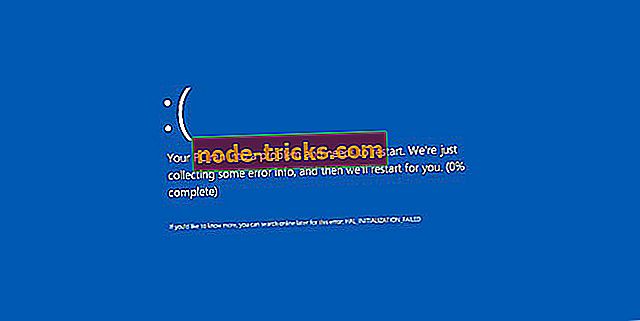Запрошенный URL был отклонен: как исправить эту ошибку браузера
Сообщение об ошибке «Запрошенный URL был отклонен » появляется на вкладках браузера. Это сообщение об ошибке появляется на вкладке Запрос отклонен, которая открывается, когда пользователь пытается открыть определенную веб-страницу.
Полное сообщение об ошибке гласит: запрошенный URL был отклонен. Пожалуйста, обратитесь к администратору. Следовательно, пользователи не могут открыть необходимую веб-страницу. Это некоторые решения, которые могут исправить ошибку «Запрошенный URL был отклонен ».
Потенциал исправлен для отклоненных ошибок URL
1. Сайт не работает?
Во-первых, проверьте, если сайт не работает или нет. Это может быть случай, когда сайт вообще не работает. Чтобы проверить, так ли это, откройте веб-сайт Is It Down прямо сейчас в вашем браузере. Введите URL-адрес веб-сайта в тексте на этом сайте и нажмите кнопку « Проверить» . Затем проверка состояния сервера скажет вам, если сайт не работает или нет.

2. Очистите кеш браузера
« Запрошенный URL был отклонен » может быть связано с повреждением или повреждением файлов cookie. Некоторые пользователи утверждают, что очистка кэша браузера устранила проблему. Пользователи Chrome могут очистить кеш браузера следующим образом.
- Нажмите кнопку меню « Настройка Google Chrome» .

- Нажмите Дополнительные инструменты > Очистить данные просмотра, чтобы открыть параметры, показанные на снимке ниже.

- Выберите « Все время» в раскрывающемся меню «Диапазон времени».
- Выберите Cookies и другие данные сайта .
- Нажмите кнопку Очистить данные .
Пользователи с другими браузерами могут очистить свои куки с помощью бесплатной утилиты CCleaner. Нажмите Free Download на веб-сайте CCleaner, чтобы добавить это программное обеспечение в Windows. Затем пользователи могут щелкнуть Custom Clean> Applications in CCleaner, чтобы открыть вкладку, показанную непосредственно ниже. Установите флажок Cookie для вашего браузера, а затем нажмите кнопку « Анализ» . После этого пользователи могут нажать кнопку « Выполнить очистку» .

3. Перезагрузите ваш роутер
Некоторые пользователи также подтвердили, что перезапуск маршрутизатора исправляет « Запрошенный URL был отклонен из-за ошибки» . Итак, выключите маршрутизатор не менее, чем на несколько часов или, возможно, даже на день. Затем снова включите маршрутизатор. После этого веб-страница, которая не открывается, может открыться в вашем браузере.
4. Добавьте URL веб-страницы на ваши доверенные сайты
Добавление URL-адресов к доверенным веб-сайтам является еще одним решением, которое некоторые пользователи подтвердили исправлением ошибки «Запрошенный URL был отклонен ». Чтобы добавить URL-адрес на доверенные сайты Chrome, введите «chrome: // settings /» в адресной строке браузера и нажмите «Enter».

- Прокрутите вкладку «Настройки», чтобы нажать кнопку « Дополнительно» .
- Нажмите Открыть настройки прокси, чтобы открыть окно, показанное ниже.

- Выберите Security в снимке прямо ниже.

- Выберите зону « Надежные сайты» и нажмите кнопку « Сайты» .

- Введите URL для веб-страницы, которая не открывается.
- Нажмите кнопку Добавить .
- Нажмите кнопку « Закрыть» в окне «Надежные сайты».
- Затем нажмите OK в окне свойств Интернета.
5. Откройте страницу в альтернативном браузере
Требуемая страница может открыться нормально в альтернативном браузере. Итак, попробуйте открыть страницу в другом браузере. Opera, Edge, Maxthon, Vivaldi и Firefox - это несколько альтернативных браузеров Windows 10 для Chrome, которые могут открывать веб-страницу.
« Запрошенный URL был отклонен » - это лишь одно из различных сообщений об ошибках загрузки страницы, которые могут появляться в браузерах. Указанные выше исправления могут исправить это сообщение об ошибке и, возможно, некоторые другие ошибки загрузки страницы.
СВЯЗАННЫЕ СТАТЬИ, ЧТОБЫ ПРОВЕРИТЬ:
- Исправить: «Ай, Snap! При отображении этой веб-страницы что-то пошло не так »ошибка в Google Chrome
- Исправлено: «Хм, мы не можем добраться до этой страницы» в Microsoft Edge
- Как исправить ошибку «Сервер не найден» в браузере Firefox